
Όταν ρυθμίσετε για πρώτη φορά το έξυπνο Ecobeeθερμοστάτη, το HomeKit της Apple δεν ενεργοποιείται αυτόματα. Ωστόσο, αν έχετε iPhone και θέλετε να χρησιμοποιήσετε το Siri για τον έλεγχο του θερμοστάτη σας - ή για να το ενσωματώσετε με άλλα προϊόντα HomeKit - εδώ μπορείτε να ενεργοποιήσετε το HomeKit στο θερμοστάτη Ecobee.
Το Ecobee4 και το Ecobee3 Lite υποστηρίζουν το HomeKit, αλλά πρέπει να το ενεργοποιήσετε χειροκίνητα αν θέλετε να λειτουργήσει με τον θερμοστάτη. Εδώ είναι πώς να το κάνουμε.
Ξεκινήστε από το άνοιγμα της εφαρμογής Ecobee στο τηλέφωνό σας και βεβαιωθείτε ότι βρίσκεστε στην κύρια οθόνη όπου εμφανίζεται ο θερμοστάτης σας.

Εάν δεν βρίσκεστε σε αυτήν την οθόνη, πατήστε στο πίσω βέλος στην επάνω αριστερή γωνία.
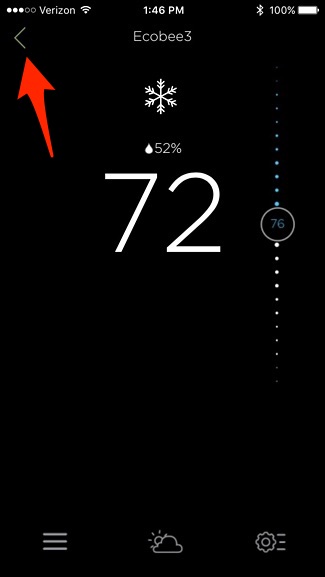
Στη συνέχεια, πατήστε στο εικονίδιο μενού στην επάνω δεξιά γωνία της οθόνης.

Αγγίξτε την επιλογή "Προσθήκη ecobee με ενεργοποιημένο το HomeKit".

Αν δεν έχετε ήδη ρυθμίσει το HomeKit, θα σας ζητηθεί να δημιουργήσετε ένα "σπίτι". Αφού δημιουργήσετε ένα και εμφανίζεται στην οθόνη με ένα σημάδι ελέγχου δίπλα σε αυτό, πατήστε "Επόμενο" στην επάνω δεξιά γωνία.
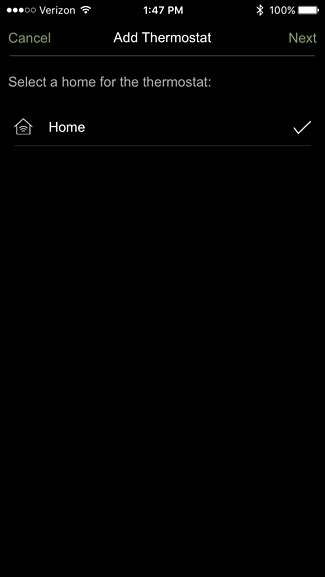
Αγγίξτε το "Προσθήκη" για να ξεκινήσετε την προσθήκη του θερμοστάτη, αλλά εάν έχετε περισσότερα από ένα, μπορείτε να επιλέξετε "Πείτε hi" για να προσδιορίσετε ένα συγκεκριμένο που θέλετε να προσθέσετε.

Μόλις πατήσετε στο "Προσθήκη", θα εμφανιστεί ένας κωδικός HomeKitστην οθόνη του θερμοστάτη Ecobee. Απλώς το σαρώστε με το iPhone σας ή μπορείτε να εισάγετε τον κώδικα με το χέρι κάνοντας κλικ στο "Εισαγωγή κώδικα με μη αυτόματο τρόπο" στο κάτω μέρος.

Αφού σαρώσει τον κώδικα, θα προσθέσει τον θερμοστάτη στη διαμόρφωση του HomeKit.
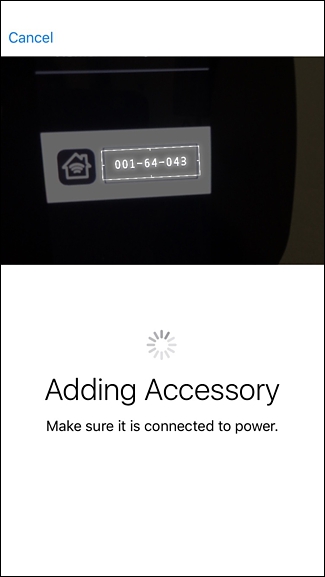
Στην επόμενη οθόνη, θα επιλέξετε ένα δωμάτιο HomeKit στο οποίο βρίσκεται η Ecobee. Στη συνέχεια, πατήστε "Next".

Πατήστε "Τέλος" στην επόμενη οθόνη.
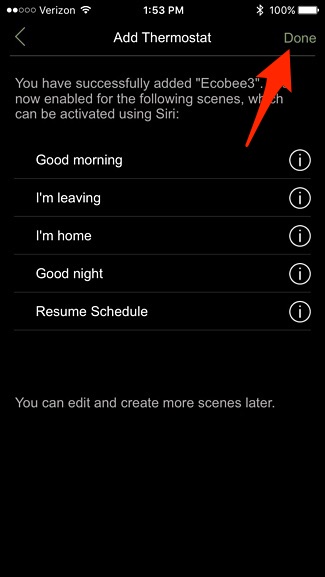
Θα επιστρέψετε στην κύρια οθόνη, όπου θα δείτε τώρα ένα λογότυπο "Home" στην επάνω αριστερή γωνία, υποδεικνύοντας ότι ο θερμοστάτης τώρα έχει ενεργοποιημένη την HomeKit.

Θα εμφανιστεί επίσης ένα αναδυόμενο παράθυρο μηνύματος στην οθόνη του θερμοστάτη λέγοντας ότι έχετε προσθέσει με επιτυχία τον θερμοστάτη στο setup του HomeKit. Αγγίξτε "OK" στην κάτω δεξιά γωνία για να διαγράψετε το μήνυμα.
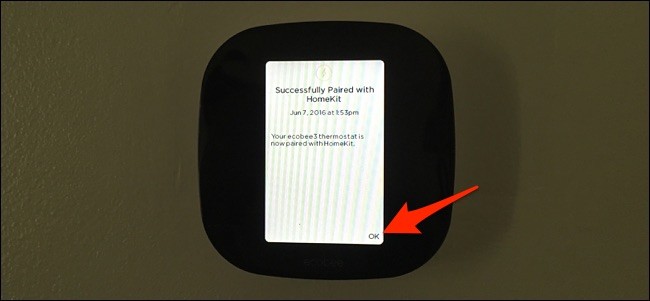
Από εδώ, μπορείτε να χρησιμοποιήσετε το Siri για να γυρίσετε πάνω ή κάτωο θερμοστάτης χρησιμοποιώντας τη φωνή σας ή προσθέστε τις σε διάφορες σκηνές όπου μπορείτε να ελέγξετε πολλά προϊόντα smarthome με ένα πάτημα ενός κουμπιού στην εφαρμογή της επιλογής σας.








